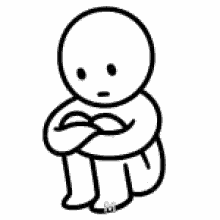ARSPuja Labs - Ternyata Modem ZTE F660 & F609 Sering Ganti Password Sendiri Ini Cara Mengatasinya
Akhir-akhir ini jaringan di kantor kami sering terjadi gangguan, mungkin bisa juga di semua regional pulau jawa. Sepertinya sih Telkom menggunakan proxy dan masalah itu terjadi pada proxy milik Telkom sehingga kita harus ganti IP dulu baru koneksi bisa bagus lagi.
Untuk mengganti IP dan mendapatkan IP publik yang baru, kami biasanya masuk ke system modemnya dan mengganti koneksi yang tadinya otomatis menjadi manual dan memutuskan koneksi kemudian menyambungkan lagi.
Hal ini semata-mata bertujuan agar proses penggantian IP publik tidak memakan waktu lama. Hanya beberapa detik saja, kita bisa dapat Ip publik yang baru. Dan biasanya masalah koneksi akan teratasi setelah dapat IP publik yang baru.
Cara lain bisa juga dilakukan dengan mematikan modem dan menghidupkannya lagi, namun proses dial up dan mendapatkan IP publik baru memakan waktu yang lebih lama.
Tapi yang terjadi kali ini adalah kami tidak bisa login ke modemnya. Padahal kami ingat betul apa username dan passwordnya.
Usut punya usut ternyata modem fiber optik jenis ini memang mempunyai "backdoor" yang bisa diakses oleh Telkom dan sering mengalami penggantian password.
Kita gak boleh berprasangka buruk pada Telkom. Apapun tujuan mereka mengganti password modem kita, itu urusan mereka. Kita hanya berhak menikmati koneksi yang sering nge-lag tiba-tiba.
Baiklah,... jika masalah ini terjadi pada kalian, silahkan ikuti langkah-langkah dibawah ini untuk "merebut kembali" hak akses ke modem fiber ZTE F660 (atau versi dibawahnya) milik kalian yang dipinjamkan ups salah,...! DISEWAKAN oleh Telkom.
Yang diperlukan hanyalah Command Prompt (Start --> Run --> ketik "CMD") dan Program Telnet bawaan Windows.
Langsung saja ikuti langkahnya:
1. Masuk ke Command Prompt
Klik Start --> Run --> ketik "CMD" tanpa tanda kutip atau dengan menekan hotkey Win+R dan mengetikkan CMD lalu tekan Enter.
2. Jalankan Telnet
Misalkan alamat IP modem kamu adalah 192.168.1.254, maka ketikkan telnet 192.168.1.254 pada command prompt.
Tekan Enter dan akan muncul tulisan:
Isikan Login = "root" dan Password = "Zte521" sebagai username dan password default untuk akses root via Telnet.
Tekan Enter dan kamu akan masuk ke BusyBox milik modem ZTE.
3. Cek Database via Telnet
Ketikkan perintah sendcmd 1 DB all
Setelah tekan Enter, akan muncul banyak sekali data tabel database yang muncul sampai ± 264 data.
4. Lihat Data User dan Password
Untuk mengetahui data username dan password yang sedang digunakan saat ini, ketikkan perintah: sendcmd 1 DB p <NamaDB>
5. Ayo Bung, Rebut Kembali...!!!
Untuk merebut kembali akses ke modem, kamu bisa gunakan username dan password yang sudah didapat untuk login ke modem dan mengganti password dengan yang baru. Atau kamu juga bisa langsung mengganti password modem menggunakan perintah telnet berikut:
sendcmd 1 DB set 0 Password <PasswordBaru>
6. Mencegah Setan beraksi kembali
Mengetahui fakta diatas, kita pasti menyadari bahwa siapapun bisa mengetahui dan mengakses modem kita menggunakan Telnet. Untuk itu, agar gangguan setan tidak terulang lagi, maka backdoor ini haru kita tutup. Caranya, ketikkan perintah berikut:
sendcmd 1 DB set TelnetCfg 0 TS_UPwd <PasswordBaru>
Thanks to mazbhenks
#Ars, mazbhenks
Akhir-akhir ini jaringan di kantor kami sering terjadi gangguan, mungkin bisa juga di semua regional pulau jawa. Sepertinya sih Telkom menggunakan proxy dan masalah itu terjadi pada proxy milik Telkom sehingga kita harus ganti IP dulu baru koneksi bisa bagus lagi.
source : arspujalabs
Untuk mengganti IP dan mendapatkan IP publik yang baru, kami biasanya masuk ke system modemnya dan mengganti koneksi yang tadinya otomatis menjadi manual dan memutuskan koneksi kemudian menyambungkan lagi.
Hal ini semata-mata bertujuan agar proses penggantian IP publik tidak memakan waktu lama. Hanya beberapa detik saja, kita bisa dapat Ip publik yang baru. Dan biasanya masalah koneksi akan teratasi setelah dapat IP publik yang baru.
Cara lain bisa juga dilakukan dengan mematikan modem dan menghidupkannya lagi, namun proses dial up dan mendapatkan IP publik baru memakan waktu yang lebih lama.
Tapi yang terjadi kali ini adalah kami tidak bisa login ke modemnya. Padahal kami ingat betul apa username dan passwordnya.
Usut punya usut ternyata modem fiber optik jenis ini memang mempunyai "backdoor" yang bisa diakses oleh Telkom dan sering mengalami penggantian password.
Kita gak boleh berprasangka buruk pada Telkom. Apapun tujuan mereka mengganti password modem kita, itu urusan mereka. Kita hanya berhak menikmati koneksi yang sering nge-lag tiba-tiba.
Baiklah,... jika masalah ini terjadi pada kalian, silahkan ikuti langkah-langkah dibawah ini untuk "merebut kembali" hak akses ke modem fiber ZTE F660 (atau versi dibawahnya) milik kalian yang dipinjamkan ups salah,...! DISEWAKAN oleh Telkom.
Yang diperlukan hanyalah Command Prompt (Start --> Run --> ketik "CMD") dan Program Telnet bawaan Windows.
Langsung saja ikuti langkahnya:
1. Masuk ke Command Prompt
Klik Start --> Run --> ketik "CMD" tanpa tanda kutip atau dengan menekan hotkey Win+R dan mengetikkan CMD lalu tekan Enter.
Microsoft Windows [Version 5.2.3790](C) Copyright 1985-2003 Microsoft Corp.
C:\Documents and Settings\Administrator>
2. Jalankan Telnet
Misalkan alamat IP modem kamu adalah 192.168.1.254, maka ketikkan telnet 192.168.1.254 pada command prompt.
Microsoft Windows [Version 5.2.3790]
(C) Copyright 1985-2003 Microsoft Corp.
C:\Documents and Settings\Administrator>telnet 192.168.1.254
Tekan Enter dan akan muncul tulisan:
F660
Login:
Isikan Login = "root" dan Password = "Zte521" sebagai username dan password default untuk akses root via Telnet.
Tekan Enter dan kamu akan masuk ke BusyBox milik modem ZTE.
F660
Login: root
Password:
BusyBox v1.01 (2015.06.02-03:33+0000) Built-in shell (ash)
Enter 'help' for a list of built-in commands.
/ #
3. Cek Database via Telnet
Ketikkan perintah sendcmd 1 DB all
F660
Login: root
Password:
BusyBox v1.01 (2015.06.02-03:33+0000) Built-in shell (ash)
Enter 'help' for a list of built-in commands.
/ #sendcmd 1 DB all
Setelah tekan Enter, akan muncul banyak sekali data tabel database yang muncul sampai ± 264 data.
4. Lihat Data User dan Password
Untuk mengetahui data username dan password yang sedang digunakan saat ini, ketikkan perintah: sendcmd 1 DB p <NamaDB>
/ #sendcmd 1 DB p UserInfoSetelah tekan Enter, akan muncul data Username dan Password dalam format XML. Disini akan kelihatan jelas apa username dan password yang tersimpan di database modem kamu.
/ # sendcmd 1 DB p UserInfoOoooooh,... ternyata Telkom mengganti password admin modem dengan "telkomjatineg4r4" toh. Kerjaan akibat kurang kerjaan nih.
<Tbl name="UserInfo" RowCount="4">
<Row No="0">
<DM name="ViewName" val="IGD.UserIF.UserInfo1"/>
<DM name="Type" val="1"/>
<DM name="Enable" val="1"/>
<DM name="Username" val="admin"/>
<DM name="Password" val="telkomjatineg4r4"/>
<DM name="Right" val="1"/>
</Row>
<Row No="1">
<DM name="ViewName" val="IGD.UserIF.UserInfo2"/>
<DM name="Type" val="1"/>
<DM name="Enable" val="1"/>
<DM name="Username" val="user"/>
<DM name="Password" val="user"/>
<DM name="Right" val="2"/>
</Row>
<Row No="2">
<DM name="ViewName" val=""/>
<DM name="Type" val="0"/>
<DM name="Enable" val="0"/>
<DM name="Username" val=""/>
<DM name="Password" val=""/>
<DM name="Right" val="0"/>
</Row>
<Row No="3">
<DM name="ViewName" val=""/>
<DM name="Type" val="0"/>
<DM name="Enable" val="0"/>
<DM name="Username" val=""/>
<DM name="Password" val=""/>
<DM name="Right" val="0"/>
</Row>
</Tbl>
/ #
5. Ayo Bung, Rebut Kembali...!!!
Untuk merebut kembali akses ke modem, kamu bisa gunakan username dan password yang sudah didapat untuk login ke modem dan mengganti password dengan yang baru. Atau kamu juga bisa langsung mengganti password modem menggunakan perintah telnet berikut:
sendcmd 1 DB set 0 Password <PasswordBaru>
/ #sendcmd 1 DB set 0 Password ARSPujaLabs
6. Mencegah Setan beraksi kembali
Mengetahui fakta diatas, kita pasti menyadari bahwa siapapun bisa mengetahui dan mengakses modem kita menggunakan Telnet. Untuk itu, agar gangguan setan tidak terulang lagi, maka backdoor ini haru kita tutup. Caranya, ketikkan perintah berikut:
sendcmd 1 DB set TelnetCfg 0 TS_UPwd <PasswordBaru>
/ # sendcmd 1 DB set TelnetCfg 0 TS_UPwd ARSPujaLabsPassword baru ini belum tersimpan di modem sampai kamu mengetikkan perintah berikut:
<Tbl name="TelnetCfg" RowCount="1">
<Row No="0">
<DM name="TS_Enable" val="1"/>
<DM name="Wan_Enable" val="0"/>
<DM name="Lan_Enable" val="0"/>
<DM name="TS_Port" val="23"/>
<DM name="TS_UName" val="root"/>
<DM name="TS_UPwd" val="ARSPujaLabs"/>
<DM name="Max_Con_Num" val="2"/>
<DM name="ProcType" val="0"/>
<DM name="ProcPonLinkUp" val="0"/>
<DM name="ProcFlag" val="0"/>
</Row>
</Tbl>
/ #
sendcmd 1 DB saveSetelah itu, modem harus di restart agar password Telnet diganti dengan yang baru. Tapi dasar backdoor yang sudah direncanakan, udah ganti password root, password admin masih sering ganti sendiri. Modem SETAN. hahaha.
Thanks to mazbhenks
#Ars, mazbhenks